excel表格制作横道图
- 格式:doc
- 大小:294.00 KB
- 文档页数:5
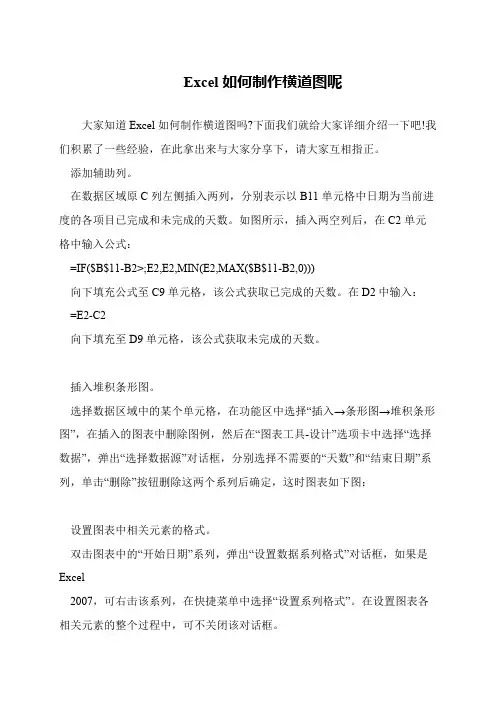
Excel如何制作横道图呢
大家知道Excel如何制作横道图吗?下面我们就给大家详细介绍一下吧!我们积累了一些经验,在此拿出来与大家分享下,请大家互相指正。
添加辅助列。
在数据区域原C列左侧插入两列,分别表示以B11单元格中日期为当前进度的各项目已完成和未完成的天数。
如图所示,插入两空列后,在C2单元格中输入公式:
=IF($B$11-B2>;E2,E2,MIN(E2,MAX($B$11-B2,0)))
向下填充公式至C9单元格,该公式获取已完成的天数。
在D2中输入: =E2-C2
向下填充至D9单元格,该公式获取未完成的天数。
插入堆积条形图。
选择数据区域中的某个单元格,在功能区中选择“插入→条形图→堆积条形图”,在插入的图表中删除图例,然后在“图表工具-设计”选项卡中选择“选择数据”,弹出“选择数据源”对话框,分别选择不需要的“天数”和“结束日期”系列,单击“删除”按钮删除这两个系列后确定,这时图表如下图:
设置图表中相关元素的格式。
双击图表中的“开始日期”系列,弹出“设置数据系列格式”对话框,如果是Excel
2007,可右击该系列,在快捷菜单中选择“设置系列格式”。
在设置图表各相关元素的整个过程中,可不关闭该对话框。
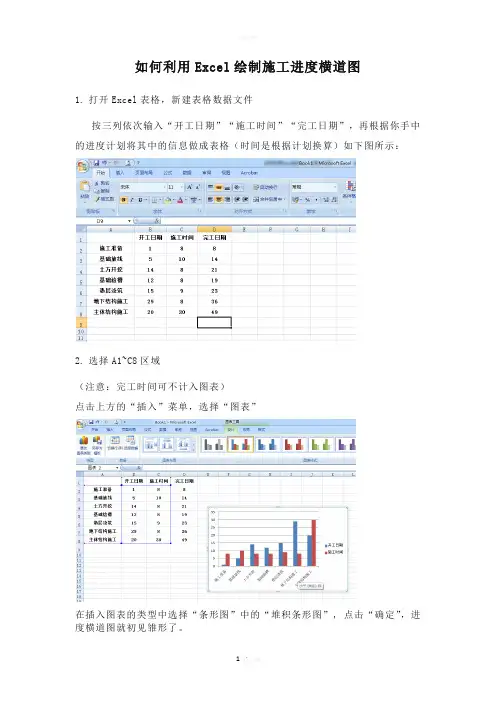
如何利用Excel绘制施工进度横道图
1.打开Excel表格,新建表格数据文件
按三列依次输入“开工日期”“施工时间”“完工日期”,再根据你手中的进度计划将其中的信息做成表格(时间是根据计划换算)如下图所示:
2.选择A1~C8区域
(注意:完工时间可不计入图表)
点击上方的“插入”菜单,选择“图表”
在插入图表的类型中选择“条形图”中的“堆积条形图”, 点击“确定”,进度横道图就初见雏形了。
3.虽然雏形出来了
但对比我们以前所认识的横道图还是需要调整。
在坐标纵轴上单击右键,选择“设置坐标轴格式”
坐标轴位置选择“刻度线之间”,同时选中“逆序类别”
这样就把所有类别都显示出来了,并且使得图表内容的显示和我们施工计划表的输入顺序保持一致。
4.右键选中蓝色条,单击,在菜单上选择“设置数据系列格式
将线条和颜色都设置成“无”,即“无填充”和“无线条”
再把每项工作的持续时间显示出来,将“数据标签”打钩
这样就大功告成了,生成施工进度计划横道图,大家还可以根据自己的喜好
去调整,如图所示:
欢迎您的下载,
资料仅供参考!
致力为企业和个人提供合同协议,策划案计划书,学习资料等等
打造全网一站式需求。
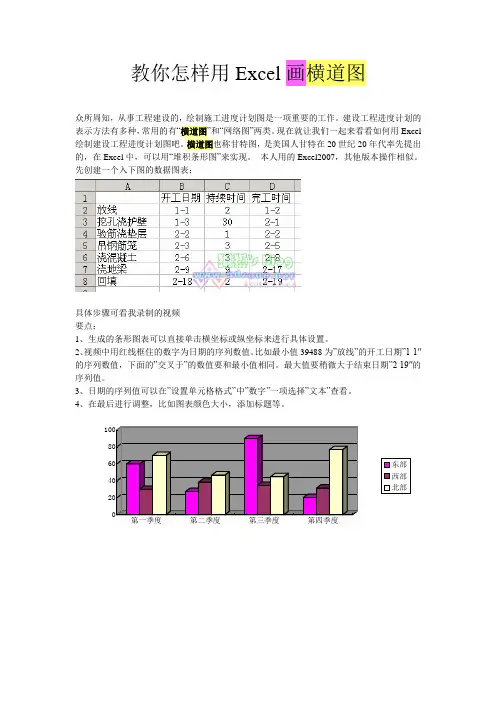
教你怎样用Excel 画横道图
众所周知,从事工程建设的,绘制施工进度计划图是一项重要的工作。
建设工程进度计划的表示方法有多种,常用的有“横道图”和“网络图”两类。
现在就让我们一起来看看如何用Excel 绘制建设工程进度计划图吧。
横道图也称甘特图,是美国人甘特在20世纪20年代率先提出的,在Excel 中,可以用
“堆积条形图”来实现。
本人用的Excel2007,其他版本操作相似。
先创建一个入下图的数据图表:
具体步骤可看我录制的视频
要点:
1、生成的条形图表可以直接单击横坐标或纵坐标来进行具体设置。
2、视频中用红线框住的数字为日期的序列数值。
比如最小值39488为”放线”的开工日期”1-1″的序列数值,下面的”交叉于”的数值要和最小值相同。
最大值要稍微大于结束日期”2-19″的序列值。
3、日期的序列值可以在”设置单元格格式”中”数字”一项选择”文本”查看。
4、在最后进行调整,比如图表颜色大小,添加标题等。

用EXCEL画横道图,最简单、最实用的办法。
在工程计划和实施中,横道图是有简单、醒目和便于编制等特点,在工程管理工作中被广泛应用。
如何更简单、快捷地绘制横道图呢?是用CAD、project、P3或者其他专业软件?这些软件不是不行,而是都太复杂,而且修改时麻烦,现在我就以XX高速公路XX合同段进度计划为例,用EXCEL来更快更方便地画出横道图。
一、确定横道图的格式,外围框架、工程项目、日期、时间等形式。
确定格式的时候特别要注意每个工程项目需要占3行,为什么?因为我们要把3行看成一个整体,横道图中把中间一行体现为一条线,呵呵,这个线的宽度是不是就是行高,可以随时调了。
下面是我自己已经确定的横道图样式:二、确定好格式以后,就开始进行横道图中最重要的一步:让横道图自动填充,什么办法呢?EXCEL中的自动填充,让介于开始时间和结束时间的单元格显示黑色。
嘿嘿,这样就成了自动了吧?下面我说操作步骤:1、横道图中中间一行填入时间,要和上面工程标尺的时间一致哦,一行填完以后,字体颜色设置为白色,这样就表面上看不见,但是实际有内容了。
2、对这一行进行格式操作,全部选中本行中所有的日期单元格以后,“条件格式”-“突出显示单元格规则”-“介于”在弹出的窗口中,介于起始值肯定是开始时间了,但是不要直接填成日期,要链接,也就是“G62”,终止值为结束时间,也就是“H61”。
3、然后就是设置为:我们选“自定义格式”,“自定义格式”中,把字体设置为黑色,背景填充为黑色。
OK,现在是不是一行已经出来了。
4、下面的我们选中日起行以后直接拉下去效果就出来了。
哈哈。
绘图完毕,调节起来也非常方便吧?前面日期填入以后,后面横道图结果就自动出来了。
5、注意:在下拉的时候是不是拉出来的都和第一行一行啊?这是因为在链接的时候,链接格式为“$G$62”,“$”为绝对引用符号,我们把第一行条件格式中的介于中的“$”去掉,重新拉下来,一切OK,搞定。

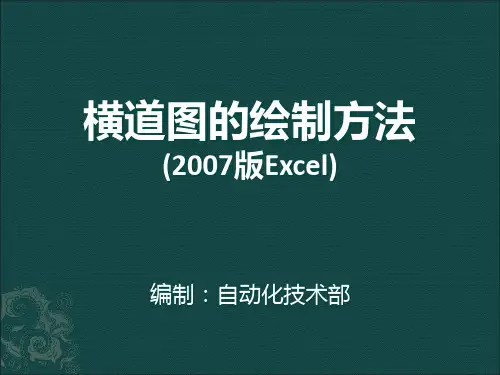
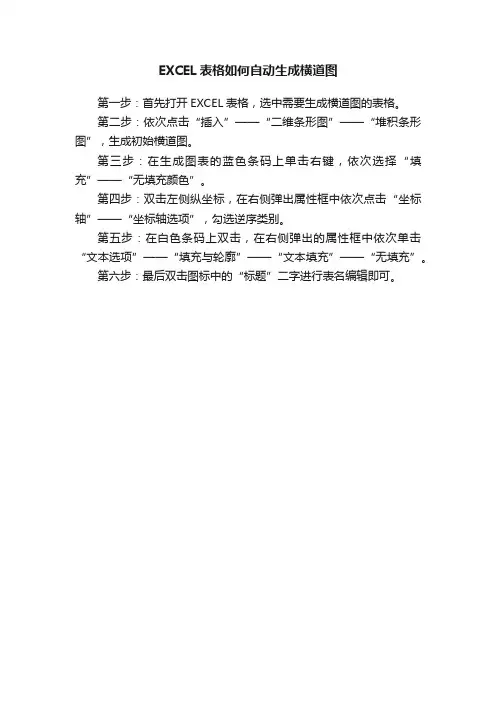
EXCEL表格如何自动生成横道图
第一步:首先打开EXCEL表格,选中需要生成横道图的表格。
第二步:依次点击“插入”——“二维条形图”——“堆积条形图”,生成初始横道图。
第三步:在生成图表的蓝色条码上单击右键,依次选择“填充”——“无填充颜色”。
第四步:双击左侧纵坐标,在右侧弹出属性框中依次点击“坐标轴”——“坐标轴选项”,勾选逆序类别。
第五步:在白色条码上双击,在右侧弹出的属性框中依次单击“文本选项”——“填充与轮廓”——“文本填充”——“无填充”。
第六步:最后双击图标中的“标题”二字进行表名编辑即可。

如何利用Excel绘制施工进度横道图?施工进度横道图是一种用于展示一个项目中各项工作进度的图表,它能够直观地展示项目的整体进度,并且帮助管理者更好地掌握项目的进展情况。
本文将介绍如何使用Excel绘制施工进度横道图。
准备工作在绘制施工进度横道图之前,需要做好以下准备工作:1.确定需要展示的工作范围和工作内容。
2.制定各项工作的时间计划。
3.准备绘制横道图所需要的数据,包括工作名称、开始时间、结束时间、工期等信息。
绘制施工进度横道图在准备工作完成后,我们就可以开始绘制施工进度横道图了。
下面我们将一步步地介绍其具体操作流程。
步骤1:新建Excel表格首先,我们需要打开Excel软件,新建一个工作表格。
步骤2:输入数据接下来,我们需要在表格中输入绘制横道图所需的数据。
数据的格式如下:序号工作名称开始时间结束时间工期1 工作1 1月1日1月5日5天2 工作2 1月2日1月6日5天3 工作3 1月4日1月10日7天其中,“工作名称”表示各项工作的名称,“开始时间”和“结束时间”表示各项工作开始和结束的时间,“工期”表示各项工作的耗时。
步骤3:插入横道图在插入横道图之前,我们需要将输入的数据按照以下步骤进行格式调整:1.在序号列、开始时间列和结束时间列中加入公式。
2.在工期列中计算各项工作的耗时。
3.将数据表格中的序号、开始时间、结束时间和工期分别复制到另一个表格中,用于后续绘制横道图所需的数据。
调整完数据格式后,我们就可以开始插入横道图了:1.选中数据表格中的所有数据,包括序号、工作名称、开始时间、结束时间和工期。
2.依次点击“插入”->“条形图”->“横向堆积条形图”。
3.在弹出的“图表工具”中,通过调整图表的样式、颜色和字体等属性,使其更加美观。
绘制完毕后,我们就成功地绘制了施工进度横道图。
施工进度横道图是一种重要的项目管理工具,在项目管理过程中起到了至关重要的作用。
在本文中,我们介绍了如何使用Excel绘制施工进度横道图,并附加了具体的操作步骤。
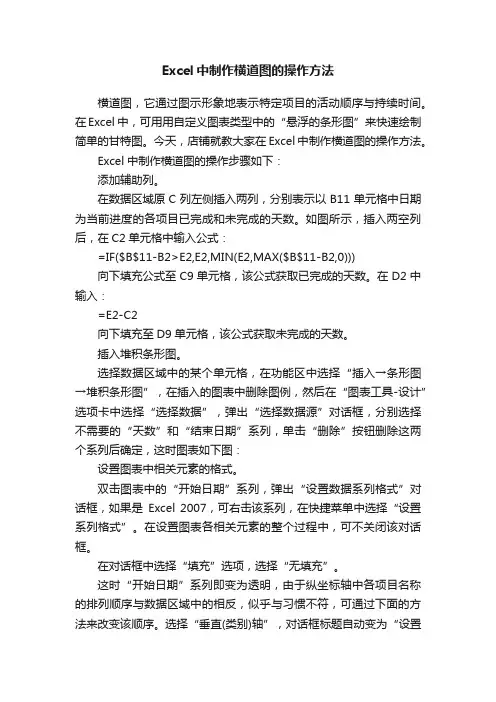
Excel中制作横道图的操作方法横道图,它通过图示形象地表示特定项目的活动顺序与持续时间。
在Excel 中,可用用自定义图表类型中的“悬浮的条形图”来快速绘制简单的甘特图。
今天,店铺就教大家在Excel中制作横道图的操作方法。
Excel中制作横道图的操作步骤如下:添加辅助列。
在数据区域原C列左侧插入两列,分别表示以B11单元格中日期为当前进度的各项目已完成和未完成的天数。
如图所示,插入两空列后,在C2单元格中输入公式:=IF($B$11-B2>E2,E2,MIN(E2,MAX($B$11-B2,0)))向下填充公式至C9单元格,该公式获取已完成的天数。
在D2中输入:=E2-C2向下填充至D9单元格,该公式获取未完成的天数。
插入堆积条形图。
选择数据区域中的某个单元格,在功能区中选择“插入→条形图→堆积条形图”,在插入的图表中删除图例,然后在“图表工具-设计”选项卡中选择“选择数据”,弹出“选择数据源”对话框,分别选择不需要的“天数”和“结束日期”系列,单击“删除”按钮删除这两个系列后确定,这时图表如下图:设置图表中相关元素的格式。
双击图表中的“开始日期”系列,弹出“设置数据系列格式”对话框,如果是Excel 2007,可右击该系列,在快捷菜单中选择“设置系列格式”。
在设置图表各相关元素的整个过程中,可不关闭该对话框。
在对话框中选择“填充”选项,选择“无填充”。
这时“开始日期”系列即变为透明,由于纵坐标轴中各项目名称的排列顺序与数据区域中的相反,似乎与习惯不符,可通过下面的方法来改变该顺序。
选择“垂直(类别)轴”,对话框标题自动变为“设置坐标轴格式”,在“坐标轴选项”中勾选“逆序类别”,这时横坐标轴会移动到图表上方,要将其移回图表下方,可在“横坐标轴交叉”区域中选择“最大分类”即可。
再次单击图表中的“水平(值)轴”,在“坐标轴选项”中将“最大值”和“最小值”设置为“固定”,并输入整个工程的开始日期和结束日期,本例中将最小值设置为日期“2011-10-9”,将最大值设置为“2011-11-10”。

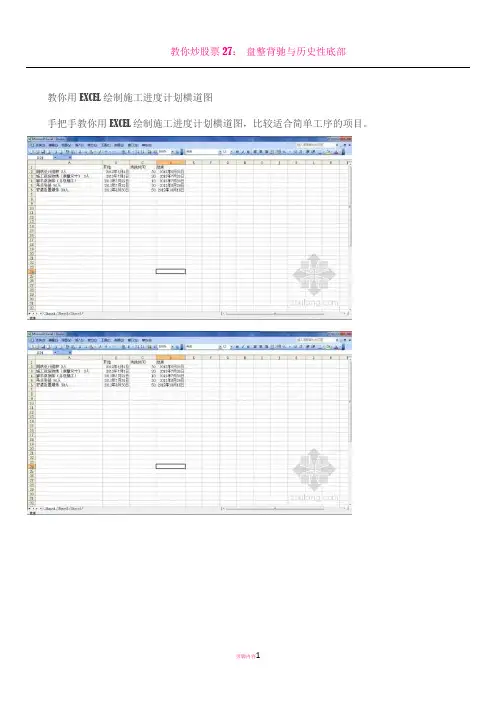
如何利用Excel绘制施工进度横道图
1. 打开Excel表格,新建表格数据文件
按三列依次输入“开工日期”“施工时间”“完工日期”,再根据你手中的进度计划将其中的信息做成表格(时间是根据计划换算)如下图所示:
2. 选择A1~C8区域
(注意:完工时间可不计入图表)
点击上方的“插入”菜单,选择“图表”
在插入图表的类型中选择“条形图”中的“堆积条形图”, 点击“确定”,进度横道图就初见雏形了。
3.虽然雏形出来了
但对比我们以前所认识的横道图还是需要调整。
在坐标纵轴上单击右键,选择“设置坐标轴格式”
坐标轴位置选择“刻度线之间”,同时选中“逆序类别”
这样就把所有类别都显示出来了,并且使得图表内容的显示和我们施工计划表的输入顺序保持一致。
4. 右键选中蓝色条,单击,在菜单上选择“设置数据系列格式
将线条和颜色都设置成“无”,即“无填充”和“无线条”
再把每项工作的持续时间显示出来,将“数据标签”打钩
这样就大功告成了,生成施工进度计划横道图,大家还可以根据自己的喜好去调整,如图所示:。
一个Excel表格做横道图的强悍实例
步骤1:点插入——图表——自定义类型——管状图步骤2:点下一步——数据区域(如选取已做好的表格A1-D20)步骤3:确认后--点列——下一步步骤4:标题(图标标题-某某工程进度计划;-数值(Y)轴——填计划说明)——点完成
步骤5:双击工序名称——刻度(选分类次序反转)——确定(字体及其他根据需要调整)
步骤6:双击日期——刻度(最小值和交叉与都填41105为最先7月15日数值;主要刻度单位为日期7天一标;次要刻度单位1为每天)
步骤7:双击银色横条——边框、内部全部选无步骤8:右键点横条上日期——选清除步骤9:双击边缘底色——区域——选无
步骤10:双击开始前横线——选无,即开始时间横线不显示,只显示持续时间,这才是常规的横道图要看到的东西。
方法也可以选
右键单击横道显示出数据系列格式(o)对话框
步骤11:双击进度横道线——边框、内部选取相同颜色
步骤12:右键点图中间——图表选项——网格线——选X,Y 轴主要网格线
步骤13:双击工程工序——刻度——选数值(Y)轴置于分类之间步骤14:右键点图中间——图表选项——数据表——图例步骤15:双击非X\Y轴线上需要改变的字体大小——改字体和大小;根据需要移动表格至中间,说明移到底边,就全部搞定了。
步骤16:20行以内插入行和删除行,改变工序名称以及其他相关时间,工程计划会自动生成,无限制行。
项目编号和项目名称填写在一个格内,对齐方式调整不了靠左,调整为左对齐方法为在项目名称栏目后面加空格键填满空,(至闪动光标与项目名称所在单元格右边框重合)。
轻轻松松用Excel表格制作横道图首先键入内容,包括:工序、开工时间、持续时间
选中,点击菜单栏的“插入”
点击“插入”,选中“图表”
弹出以下对话框,选择自定义类型
图表类型选择悬浮的条形图
在这里可以打入标题、选择是否要网格线完成后,得到下图
点击Y轴,弹出对话框
选中“分类次序反转”修改一下字体
点击X轴,弹出对话框
修改字体大小
修改刻度的最小值,注意“最小值”必须跟“基底(X平面)交叉于(C)”数值保持一致
确定后得到下图,调整一下大小,就OK啦
用excel制作横道图就是这么简单,你也可以试试!。